行を結合する
この記事では、行の結合について解説します。
行の結合は、複数行を1行にまとめることを指します。 一般的なワープロやテキストエディタなら、行頭でBackSpaceキーを押して行を連結する操作に相当します。
なお、ここでは以下のテキストを例に説明します。
- The quick brown fox
- jumps over the lazy dog.
- Above is an English-language pangram phrase.
行を結合する
行を結合するには、J(大文字) コマンドを使用します。

では実際に結合してみましょう。
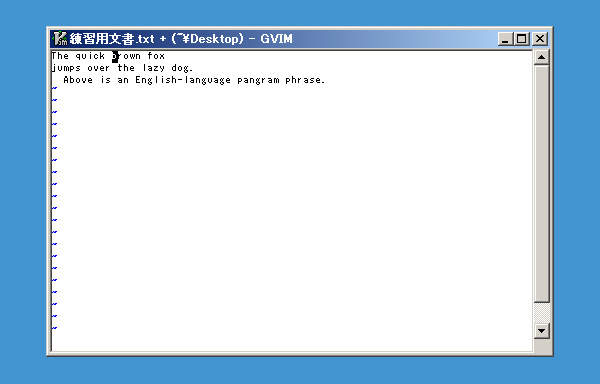
上図のように文字カーソルは1行目にあるものとして解説します。 なお、1行目であれば、行末でも行頭でもその他の位置でも構いません。
ここでは、1行目と2行目を結合してみましょう。
キーボードから J を入力してください。
J
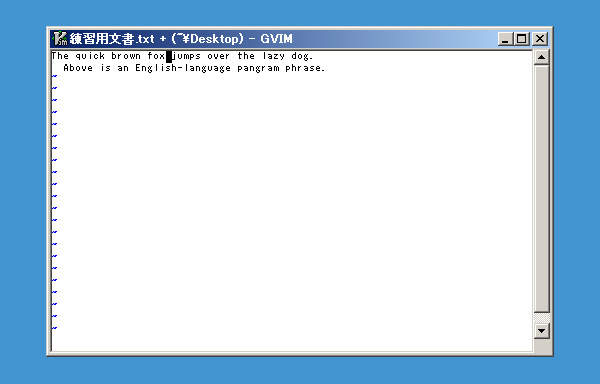
上図のように1行目と2行目が結合されます。
ここで注目すべき点は、"fox" と "jumps" の間に空白があることです。 J(大文字) コマンドを使って行を結合すると、間に空白が1つ必ず入ります。
なお、1行目の行末や2行目の行頭に複数の空白やタブが存在していても、結合後の空白は1つになります。 つまり、結合前がどのような状態であっても、必ず空白が1つ入るわけです。
gJ コマンドでそのまま結合
gJ コマンドを使えば、空白を調整することなく行を結合することができます。

gJ コマンドでは空白は調整されません。 つまり、改行が取り除かれるだけの結合です。
では、実際に結合してみます。
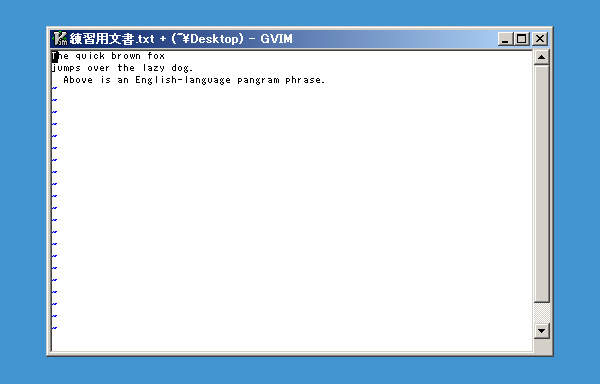
上図のように文字カーソルは1行目にあるものとして解説します。 なお、1行目であれば、行末でも行頭でもその他の位置でも構いません。
まずは、1行目と2行目を結合してみましょう。
キーボードから gJ を入力してください。
gJ
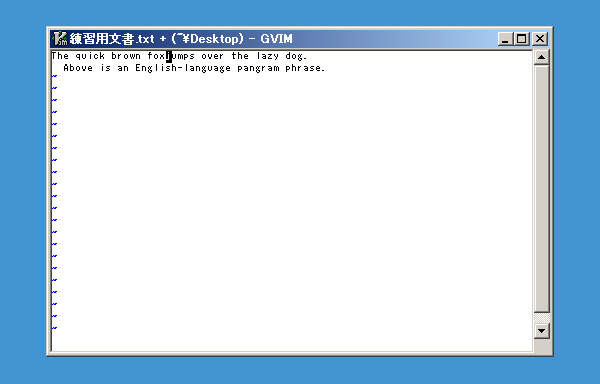
上図のように1行目と2行目が結合されます。
J(大文字)での結合とは違い、間に空白はありません。 1行目と2行目がそのまま結合されています。 さらに、1行目と2行目を結合してみましょう。 つまり、1行だけのテキストになります。
キーボードから gJ を入力してください。
gJ
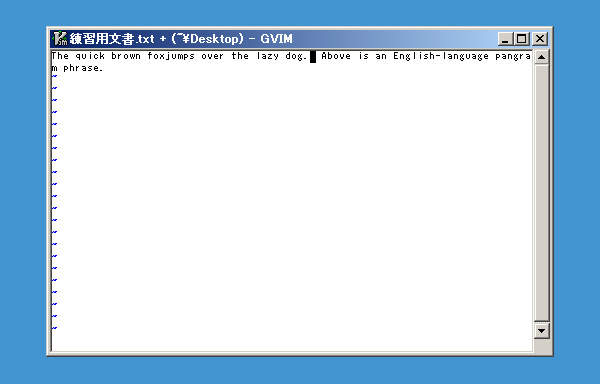
上図のように1行目と2行目が結合され、1行のみのテキストになります。
結合部分には、空白が2つ入っています。 これは、結合前の2行目の行頭に空白が2つ入っていたためです。
このように、gJ(大文字) コマンドでの結合では改行を取り除くだけの結合が行われます。
回数指定で複数行を結合できる
J(大文字) コマンドや gJ(大文字) コマンドは、2行しか結合できない命令ではありません。 コマンドの前に数字を入力することで、繰り返し回数を指定することができます。
例えば、3J と入力することで3行を結合することができます。
1J や 2J は無駄な労力
1J と入力しても2行が結合されます。 2J と入力した場合は、もちろん2行が結合されます。 今回の例のように J とだけ入力した場合も2行が結合されます。
つまり、1J や 2J と入力するのは労力の無駄です。 2行を結合するなら J と入力しましょう。





